アカウント作成
配属された皆さんがまず行うのは,コンピュータのセットアップです.
伊東研究室では,1人1台MACが与えられ,それを使ってゼミの課題や研究に取り組みます.
- 電源ボタンを押し,電源を入れる
- iMacの場合,電源ボタンは画面の左裏にあります.
- 地域の選択(日本を選択)
- キーボード入力環境の選択(任意)
- WiFiネットワークの選択
- TAKLAB_Aを選択し,接続してください.パスワードは先輩に聞いてください.
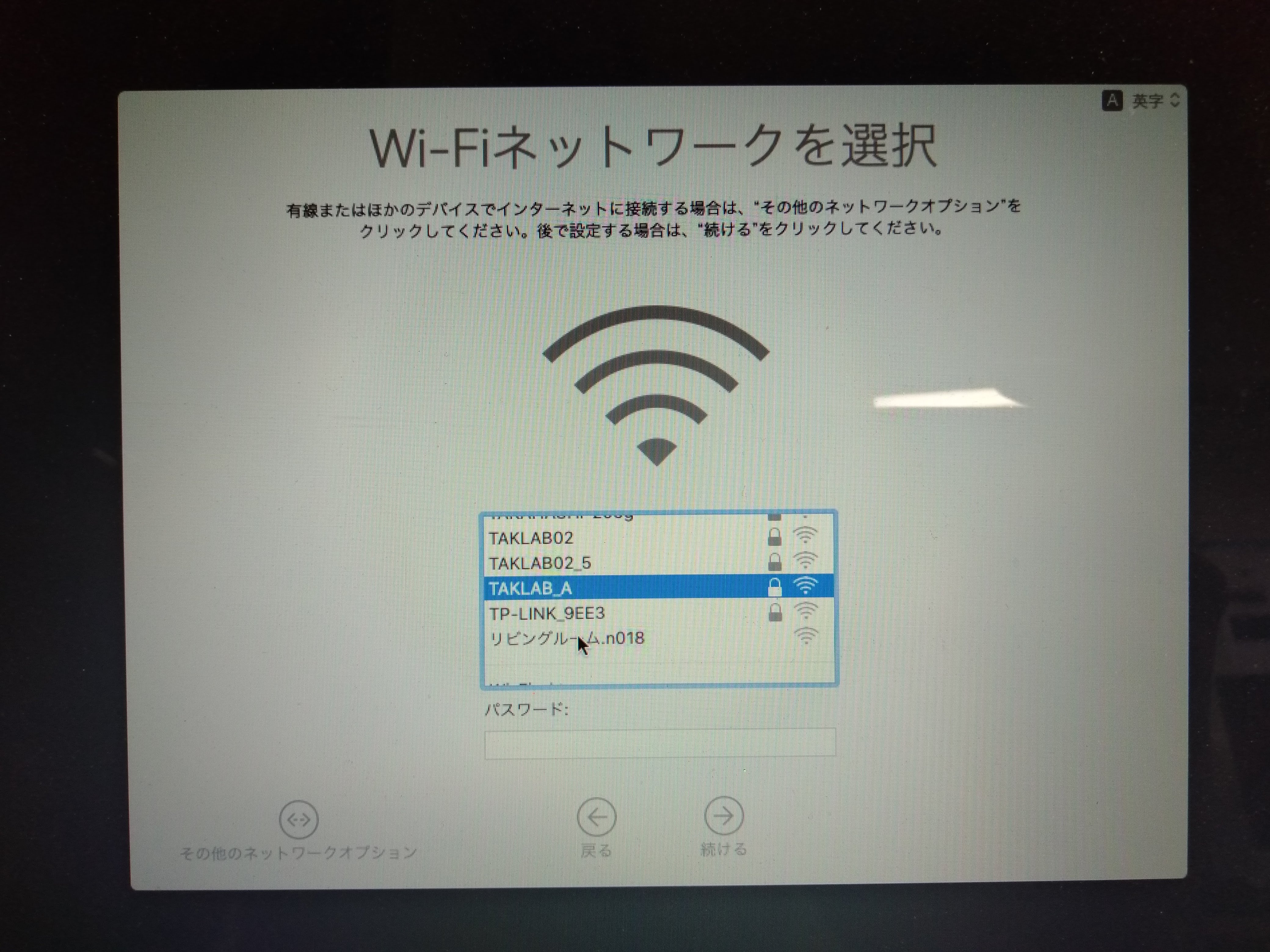
- データとプライバシー(続けるを選択)
- このMacに情報を転送(今は転送しないを選択)
- Apple IDでサインイン
- PCの底面・裏面のシールに記載されたメールアドレスを入力します.

- Apple IDの入力フォームにメールアドレスを入力します.
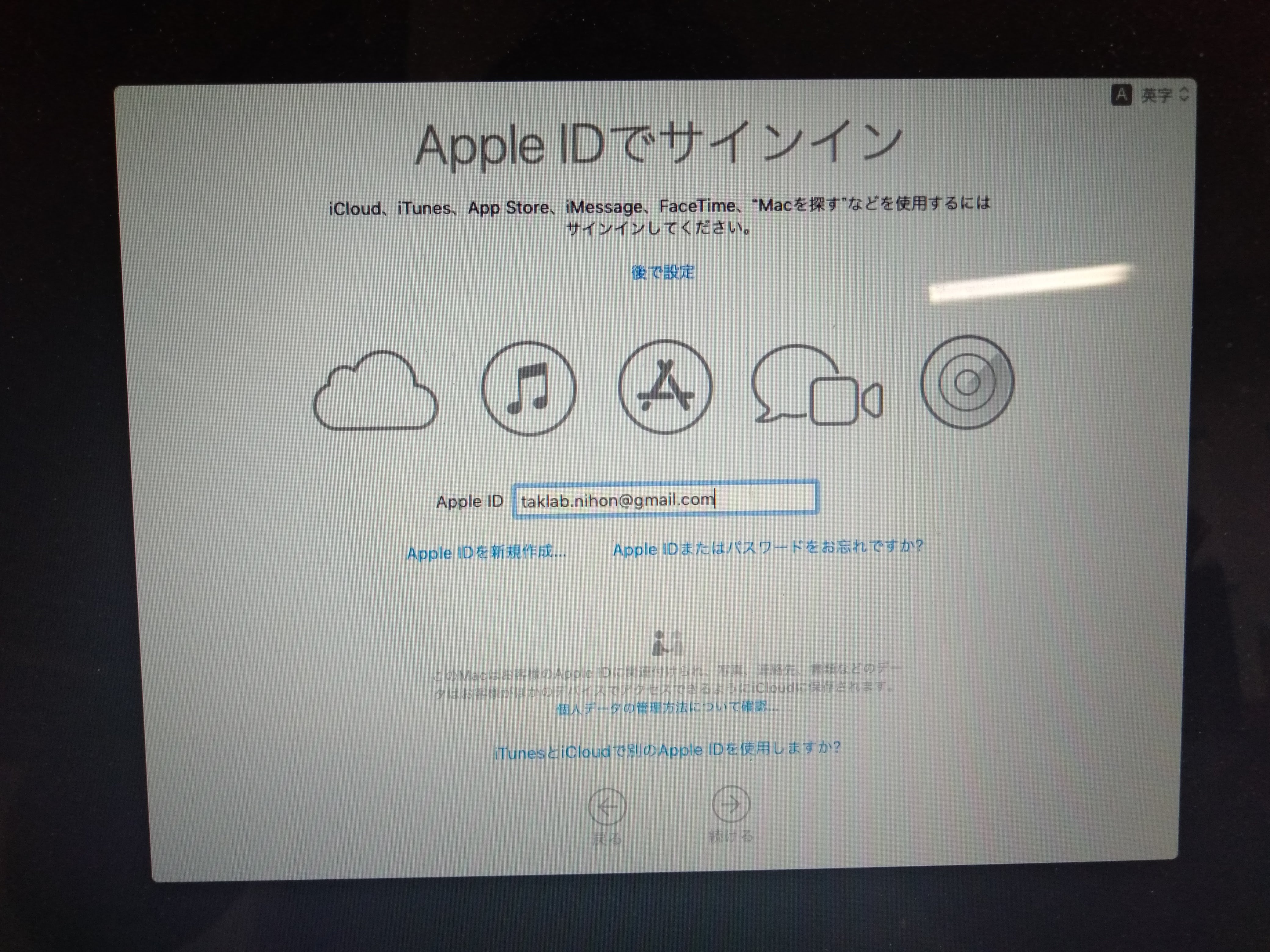
- その後,Apple IDのパスワードを入力します(パスワードは先輩に聞いてください).
- Apple IDのセキュリティ
- 「2ファクタ認証の使用」のチェックを必ず外すこと!

- その後表示されるセキュリティのアップグレードに関する選択に関しても「アップグレードしない」を選択する
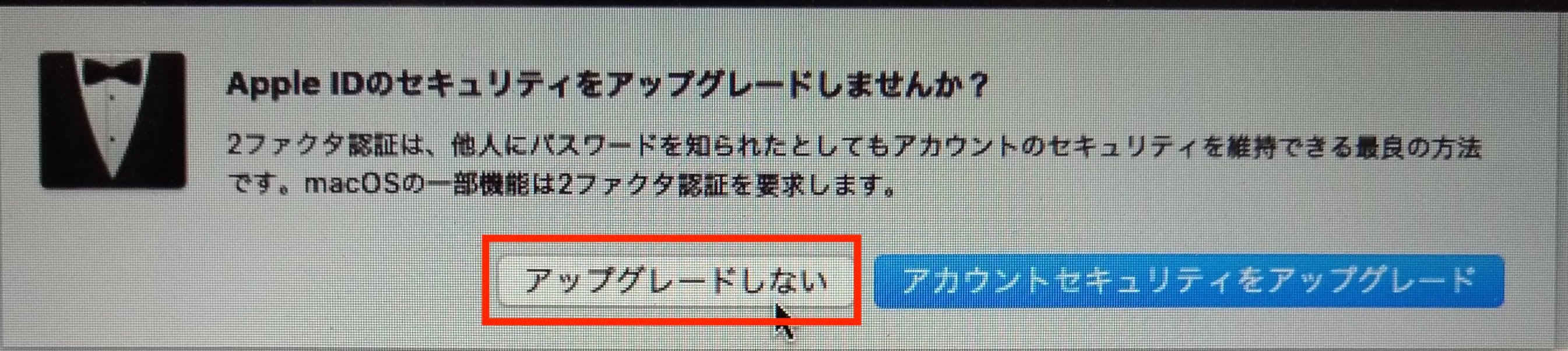
- 管理者用アカウントの作成
- 画像のようにアカウント情報を入力(パスワードは先輩や先生に聞いてください)
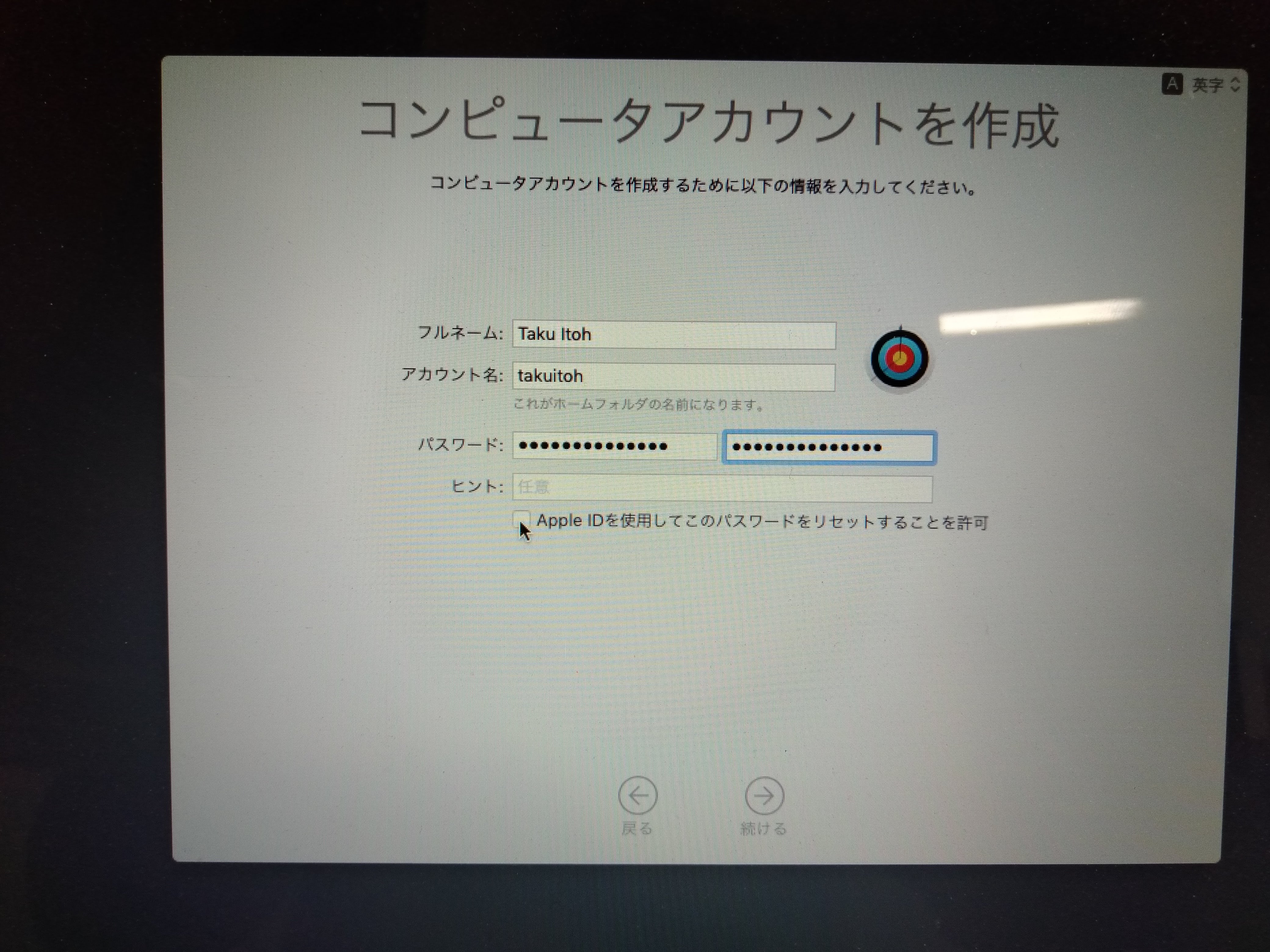
- iCloudキーチェーン(あとで設定を選択)
- ファイルをすべてiCloudに保存
- 必ずチェックを外す
- FileVaultディスクを暗号化
- 必ずチェックを外す(チェックを入れたままだと書き込み速度が低下します)
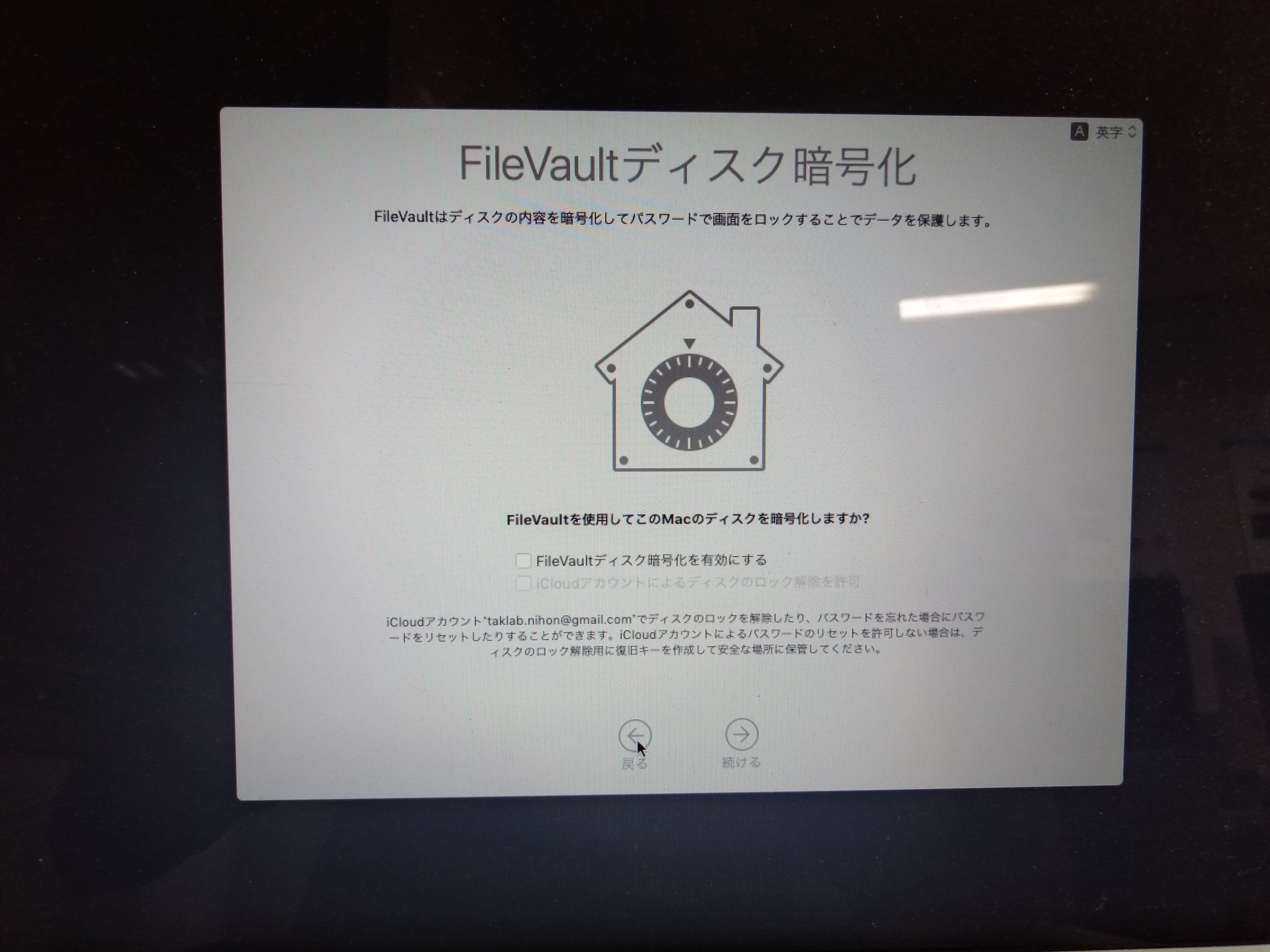
- 外観モードの選択(お好みでどうぞ)
- 学生用アカウントの作成
- システム環境設定から,「ユーザーとグループ」を選択
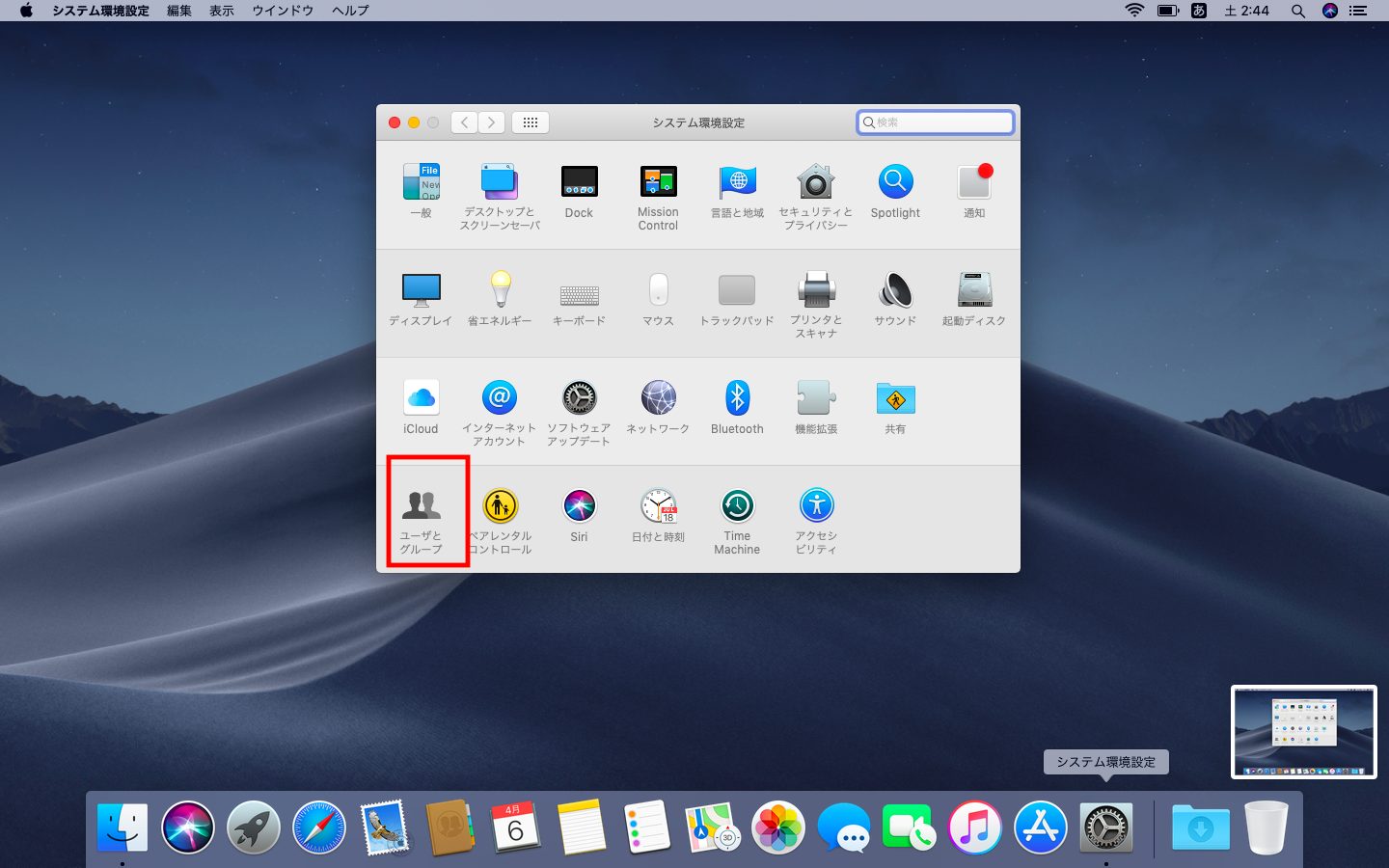
- 表示された設定画面の左したにある南京錠アイコンをクリックして,ロックを解除する(パスワードが必要).
 南京錠アイコン
南京錠アイコン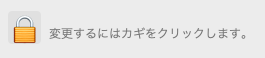 ロックが解除されるとアイコンも変化します
ロックが解除されるとアイコンも変化します
- 画像の示した+ボタンを押し,ユーザの追加を行います.
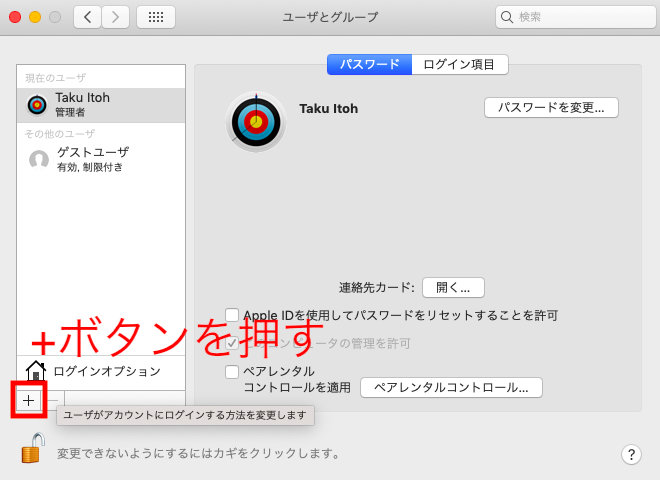
- アカウント情報を入力し,アカウントを作成してください.(アカウント名,パスワードなどは個人で設定してください.ただし全て半角にしてください.)
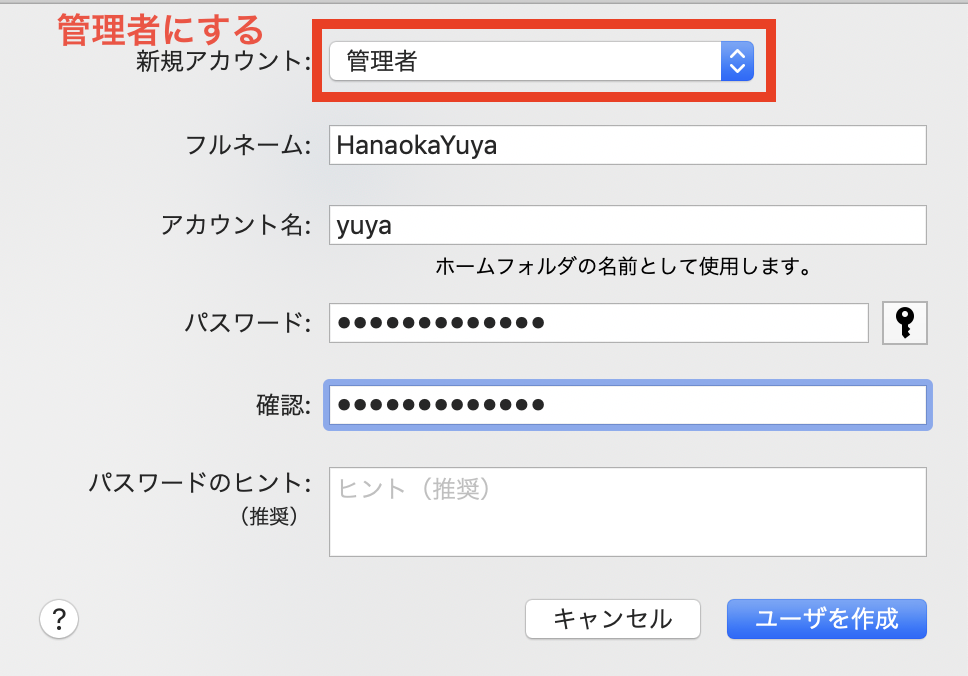
- MACからログアウトし,先ほど作成した学生用アカウントで再度ログインします.
以上でアカウントの作成は終了です.